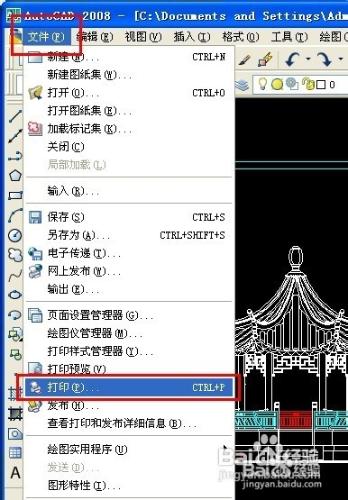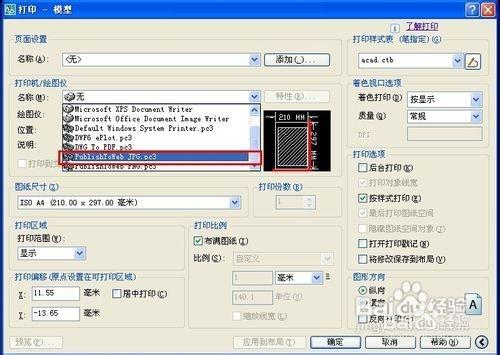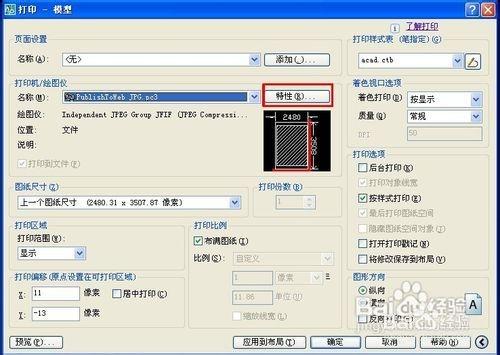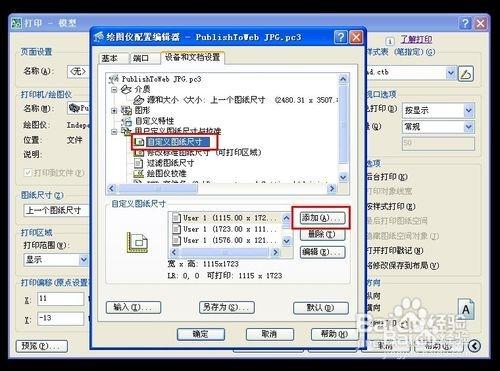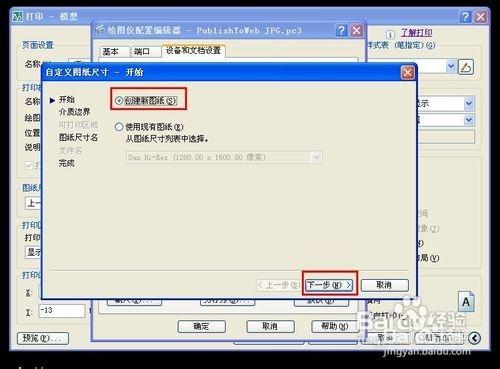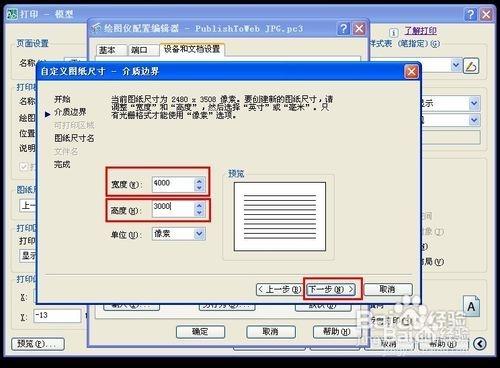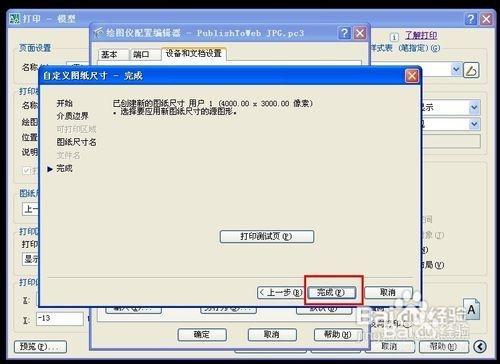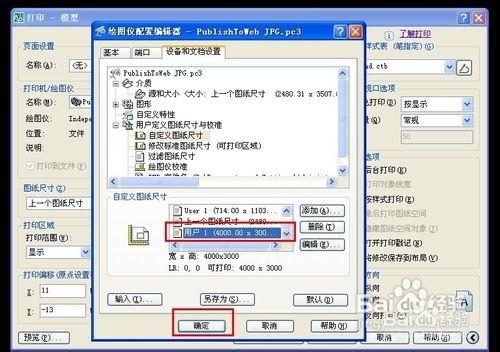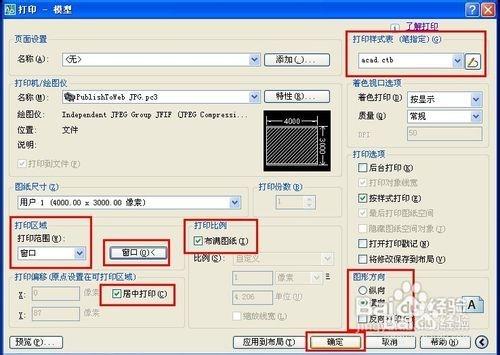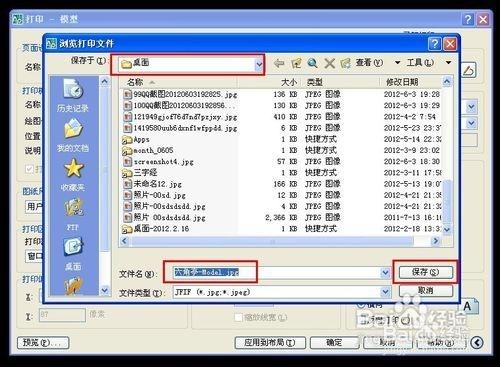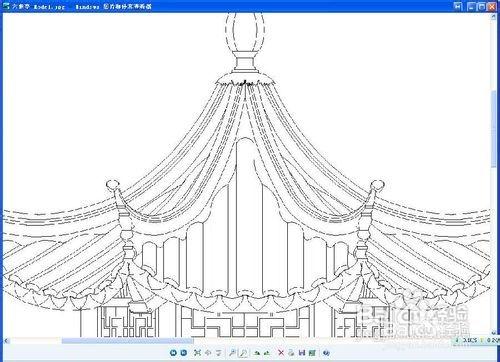AutoCAD可謂是各行各業每個設計師必用的設計軟體,建築園林景觀等行業的部分設計師及繪圖員們幾乎每天多用CAD,其檔案的標準格式.DWG檔案,基本上沒有別的其他軟體可以開啟,所有在給甲方或者業主或其他人員傳送圖紙的時候,經常導致對方無法開啟,當然讓對方也裝上cad是最好的辦法。還有些時候圖形要用到別的原件當中也需要轉換,那麼我今天就來介紹一下把cad的.dwg檔案轉換成高精度JPG檔案的方法,以便給業主或甲方看,或者匯入photoshop等其他軟體,希望對各位有所幫助。本經驗一AutoCAD2008為例。
工具/原料
AutoCAD2008
方法/步驟
用AutoCAD2008開啟一個DWG檔案,本例子以一個古建亭子為例:
點選 選單-----檔案------列印,或者直接按下 Ctrl+P 就是列印的快捷鍵
在彈出列印介面,“印表機/繪圖儀”名稱選擇“PublishToWeb JPG.pc3”一項,如果有彈出圖紙尺寸,直接點確定,因為我們要建大尺寸圖紙打高精度的圖紙。
然後點選印表機名稱後面的“特性”按鈕
開啟之後,選擇“自定義圖紙尺寸”,再點選“新增”按鈕新增自己想要的圖紙尺寸
彈出新增自定義圖紙尺寸視窗,選擇“建立新圖紙”然後下一步。
在“寬度”和“高度”處填寫自己想要的尺寸,然後下一步。
繼續下一步,至完成。
回到繪圖儀配置編輯器視窗,選擇新建的圖紙尺寸,然後確定。
回到列印視窗,在“圖紙尺寸”裡面選擇自己新建的4000*3000尺寸的圖紙。
然後用“列印區域”選擇需要列印範圍,設定列印比例,以及是否居中列印,以及圖形方向,選擇“列印樣式表”(本篇不對列印樣式表做詳細說明,後在以後的經驗中專門對這個做一篇,因為這個在列印中還是很關鍵的,可以根據顏色設定線形的粗細),然後點選確定。
選擇打印出檔案的存放路徑以及檔名稱,點選“儲存”開始列印。
彈出印表機進度條。
打印出來的檔案,我們來看看屬性,4000*3000畫素,能滿足一般的要求了,當然如果你要更高畫素的JPG檔案,只要在自定義圖紙尺寸裡調大就可以了。
開啟JPG檔案看看圖紙的精度,一般情況下足夠了。
順便把全圖也發上來給各位看看。